Hvis du er freelancing eller ønsker at fremvise dit arbejde, skal du bare oprette din egen porteføljeside. På hvilken du kan placere alle de eksempler på arbejde, du har lavet. En potentiel kunde vil være i stand til at stifte bekendtskab med dem og evaluere kvaliteten af dit arbejde.
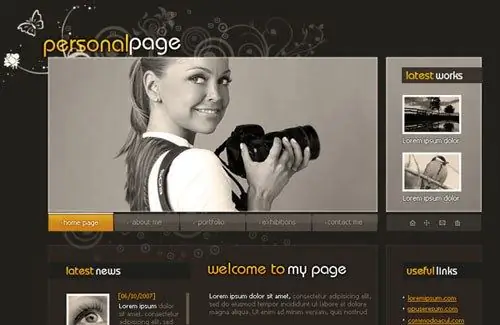
Instruktioner
Trin 1
Køb et domæne til dit fremtidige websted. Vælg en hvilken som helst registrator på internettet, og læs anmeldelser om det, og hvis alt passer dig, skal du købe et domæne.
Trin 2
Køb hosting for at være vært for din porteføljeside. Vælg billig hosting med PHP og MySQL support. Disse muligheder er nødvendige for, at webstedet fungerer korrekt.
Trin 3
Når du har modtaget en meddelelse om, at din hosting er aktiveret, skal du åbne kontrolpanelet og oprette en MySQL-database og gemme de data, du indtastede, da du oprettede databasen, inklusive dens navn. Gå til sektionen Domæner, og tilføj det domæne, du har købt.
Trin 4
Derefter skal du gå til webstedet wordpress.org og downloade arkivet med den nyeste version af wordpress-distribution. Denne motor er meget nem at administrere og konfigurere og har mange nyttige plugins, så du skal vælge den først. Når du har downloadet arkivet, skal du logge ind på hosting ved hjælp af en FTP-klient og uploade arkivet med wordpress-motoren til hosting og derefter pakke det ud.
Trin 5
Indtast adressen på dit websted i linjen i din browser, og følg instruktionerne, der vil blive angivet på den side, der åbnes. Opret en konfiguration, skriv dataene fra din MySQL-database, e-mail-adresse samt navnet på dit fremtidige websted.
Trin 6
Efter installation af motoren skal du gå til adminpanelet og i afsnittet "Plugins" skrive Wp-portfolio i søgefeltet, klikke på "Søg". Når motoren finder pluginet, skal du klikke på dets link og klikke på "Installer".
Trin 7
Installer og aktiver pluginet, tilføj dine værker i dets indstillinger. Upload fotos, skriv beskrivelser og tilføj links, hvis det er nødvendigt.
Trin 8
Gå til afsnittet "Sider" i adminområdet, og opret en ny side. I html-editoren skal du placere [wp-portfolio] på det rigtige sted for at kalde porteføljen på dette sted. Når alle indstillinger er udført, kan du prøve at åbne dit websted i en browser og kontrollere, hvordan porteføljen fungerer.







